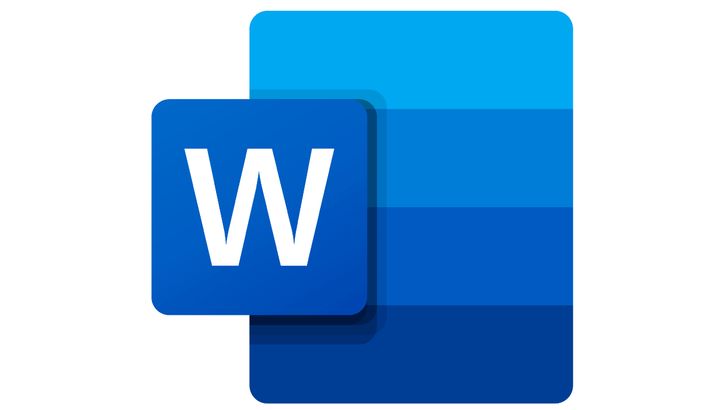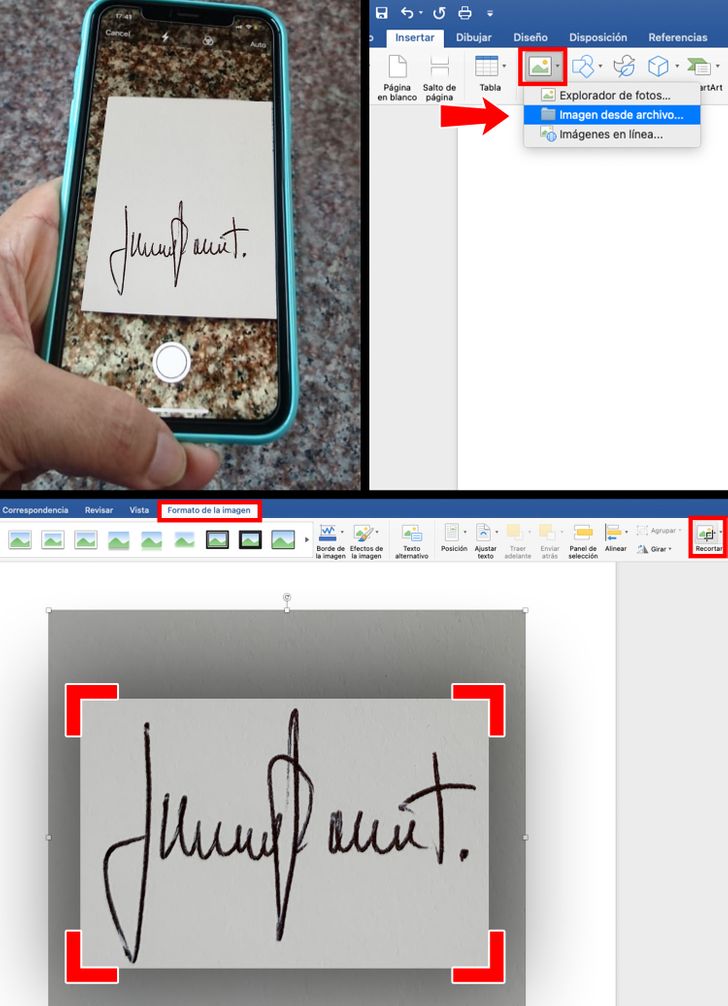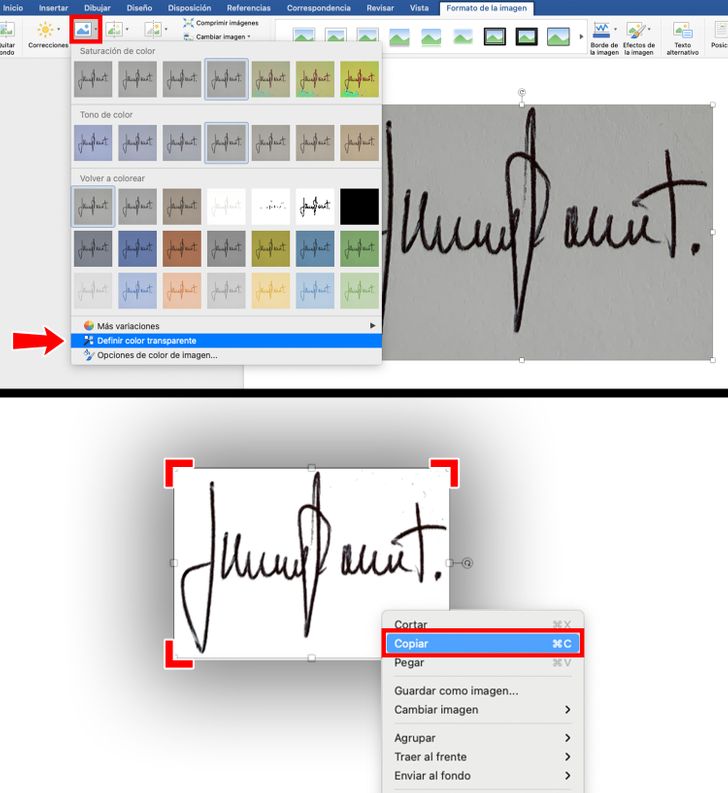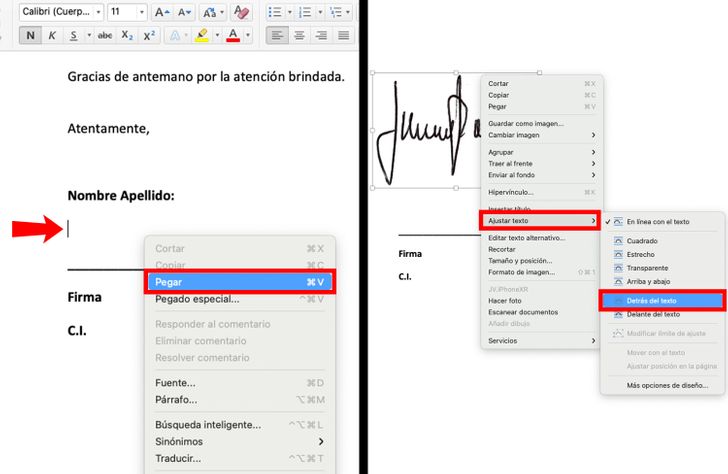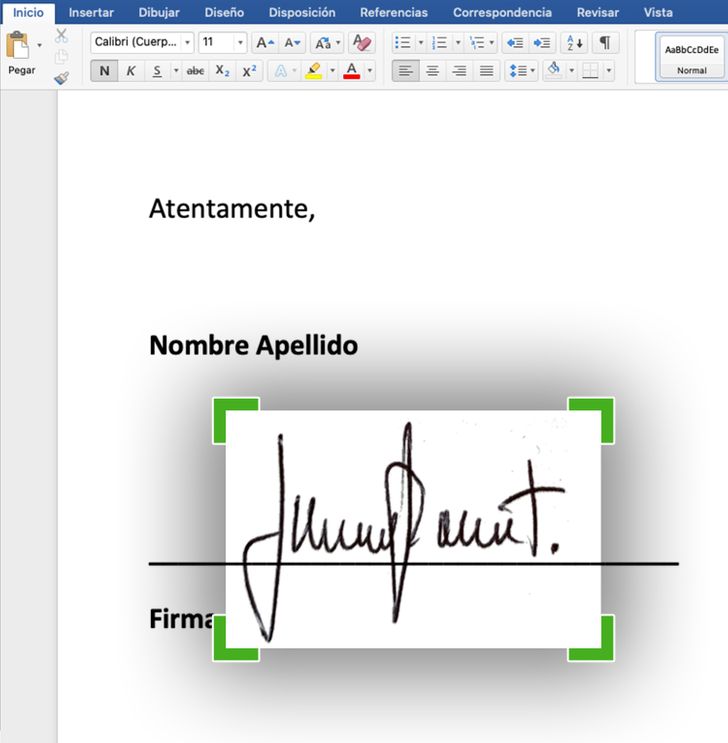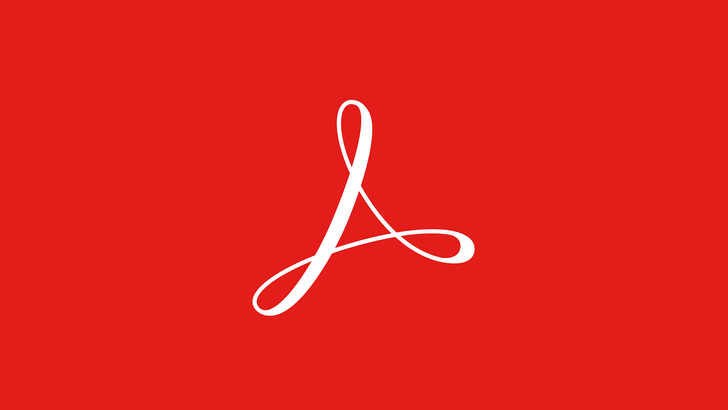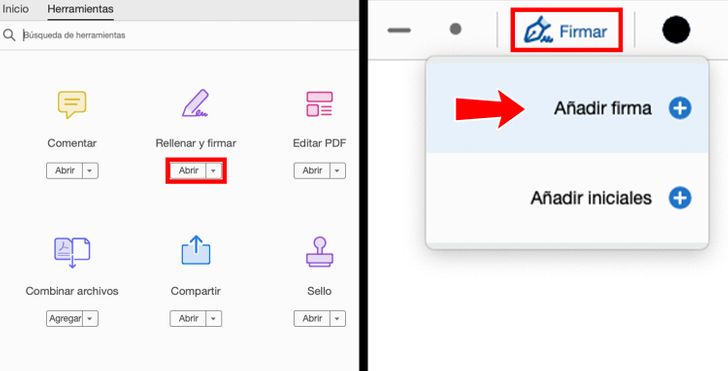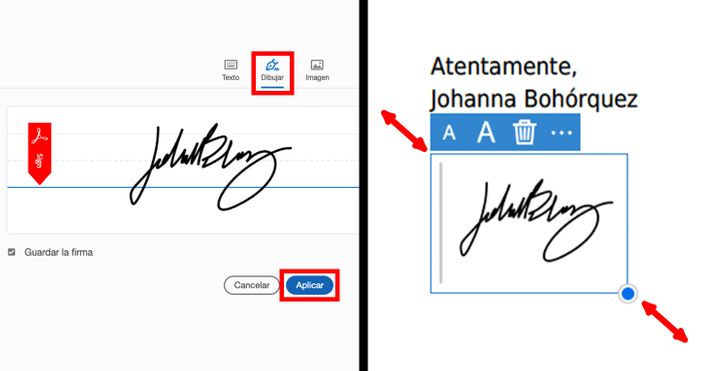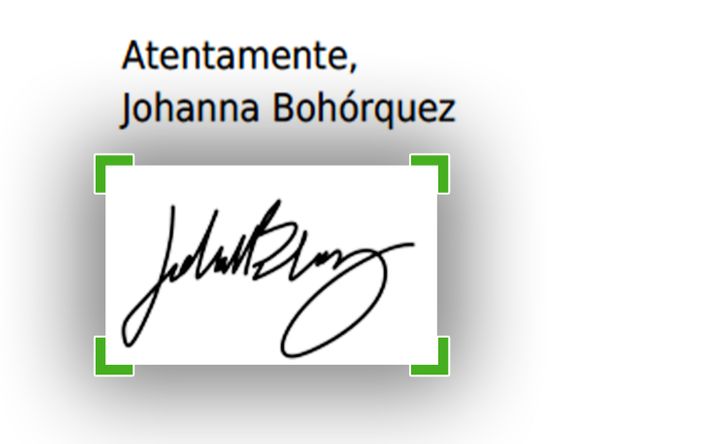Cómo firmar un documento en Word y en PDF
Para quienes necesitamos firmar un documento con nuestro puño y letra pero nos encontramos en casa o en el trabajo, y no podemos hacerlo, puede ser un dolor de cabeza. Pero podemos utilizar distintas herramientas para dejar nuestra firma en un papel de manera digital.
Ideas en 5 minutos te enseña dos métodos para que puedas insertar o dibujar tu firma desde tu ordenador sin tener que salir de casa.
Metodo 1: Utiliza Microsoft Word
Inserta la imagen de una firma
-
Utilizando tinta negra, escribe tu firma sobre un papel de color blanco. Asegúrate de que la página esté bien iluminada y de que no haya sombras. Toma una fotografía con tu celular o la cámara de tu ordenador y guarda la imagen.
-
Crea un documento en blanco en Word. Selecciona, en la barra principal, Insertar > Imagen desde archivo. Escoge la imagen guardada.
-
Luego, da click en Recortar y ajusta las esquinas para eliminar el espacio alrededor de la firma.
Elimina el fondo de la imagen
-
Presiona sobre la pestaña Formato de la imagen, da click en Color > Definir color transparente. Pulsa con el cursor sobre el fondo de la firma. Automáticamente se eliminará el color de la hoja en blanco sobre la cual escribiste, quedando solo tu firma.
-
Haz clic con el botón derecho sobre la imagen y, selecciona Copiar.
Edita la firma y ajústala al texto
-
Abre el documento y dirígete al área donde deseas firmar. Haz click sobre el botón derecho y presiona Pegar.
-
Seleccionando la imagen, vuelve a hacer click sobre el botón derecho y elige Ajustar texto > Detrás del texto. Así podrás modificar su tamaño, y la imagen de la firma quedará sobre la línea, luciendo muy similar a un documento firmado de manera manuscrita.
Resultado
Método 2: Utiliza Adobe Acrobat Reader
Abre el documento PDF
-
En la barra superior, selecciona la pestaña Herramientas y presiona Abrir, debajo de la opción Rellenar y firmar. Escoge el documento que deseas firmar.
-
Una vez abierto el documento, elige Firma > Añadir firma.
Escribe, dibuja o inserta tu firma
-
A continuación, se abrirá una ventana emergente donde puedes escoger entre tipear tu nombre o iniciales, dibujar tu firma como si la escribieras sobre papel manteniendo presionado el click izquierdo mientras mueves el ratón, o importar la imagen con tu firma.
-
Haz clic en Aplicar y dirígete al lugar del documento PDF donde deseas colocar la firma. Ajusta su tamaño según prefieras. Para finalizar, guarda el documento.